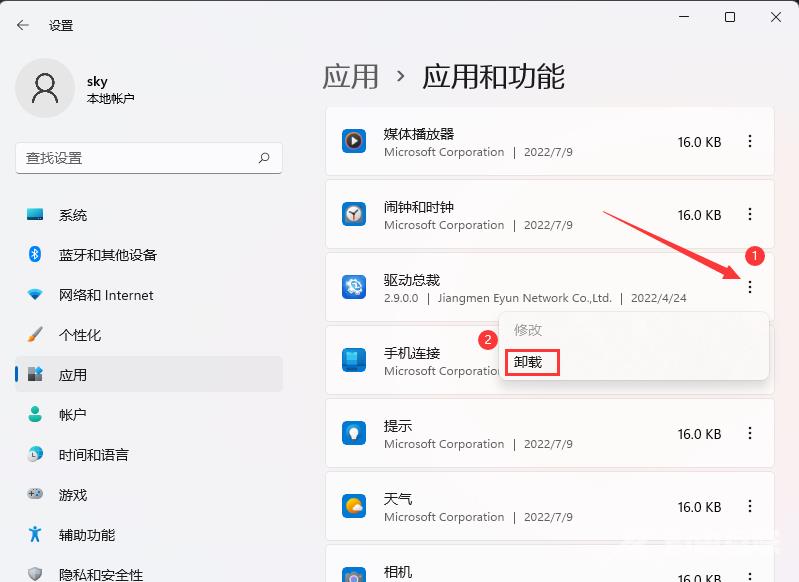Win11卸载程序在哪里?随着我们电脑的使用,不可避免的会有不少不太常用的应用软件,为了避免占用电脑内存,我们一般都会将其卸载,那么应该如何卸载软件呢?本期教程自由互联
Win11卸载程序在哪里?随着我们电脑的使用,不可避免的会有不少不太常用的应用软件,为了避免占用电脑内存,我们一般都会将其卸载,那么应该如何卸载软件呢?本期教程自由互联小编就为大家带来Win11卸载软件的两种方法,让我们一起来学习下吧。
方法一:
1、首先,按键盘上的【 Win + R 】组合键,打开运行,然后输入【appwiz.cpl】命令,按【确定或回车】;
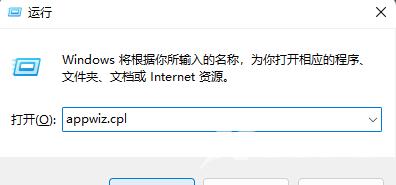
2、程序和功能窗口,找到并选择需要卸载的程序,然后点击【右键】,在打开的菜单项中,选择【卸载】。
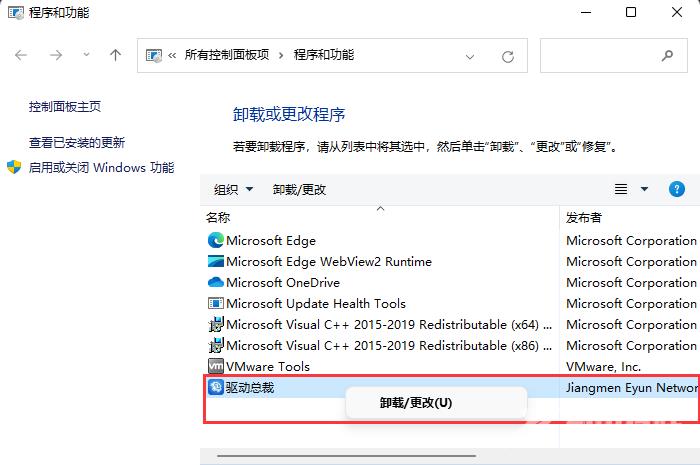
方法二:
1、首先,按键盘上的【 Win + X 】组合键,或右键点击任务栏上的【Windows开始徽标】,在打开的右键菜单项中,选择【设置】;
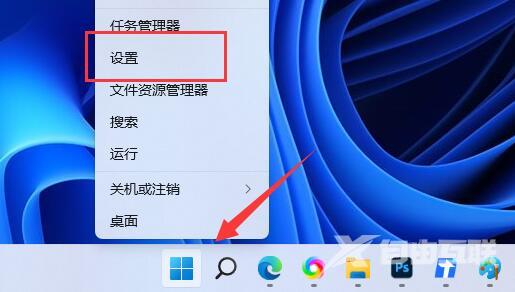
2、Windows 设置窗口,左侧边栏,点击【应用】,右侧则点击【应用和功能(已安装的应用,应用执行别名)】;
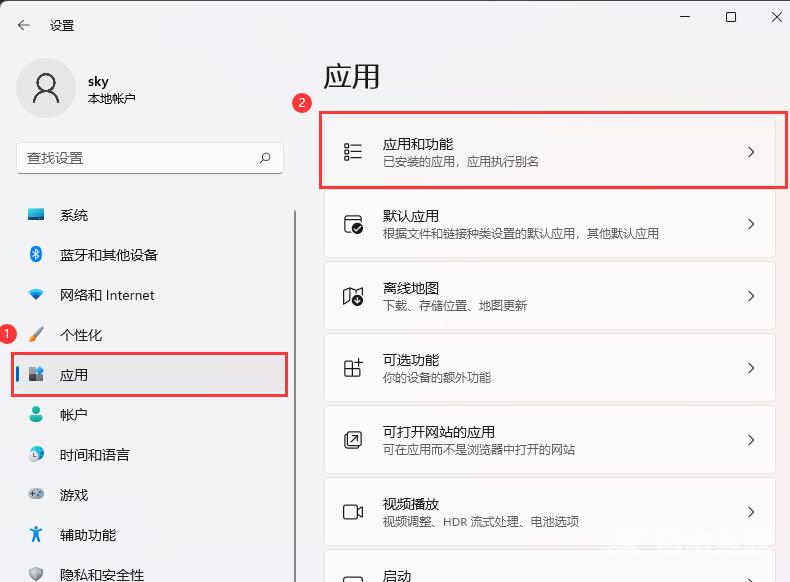
3、当前路径为:应用>应用和功能,找到需要卸载的软件,然后点击【⋮】,再选择【卸载】即可。